Είστε εμπνευσμένος σκηνοθέτης ή δημιουργός περιεχομένου που θέλει να μάθει πώς να παίζει βίντεο στο αποθεματικό; Σε αυτήν την ανάρτηση, θα σας καθοδηγήσουμε στα βήματα χρήσης αυτών των διαφόρων υψηλού επιπέδου λογισμικού αντιστροφέων βίντεο σχετικά με τον τρόπο αναπαραγωγής του βίντεό σας αντίστροφα.
Υπάρχουν πολλοί λόγοι για τους οποίους μπορεί να θέλετε να παρακολουθείτε ένα βίντεο προς τα πίσω. Οι χρήστες μπορούν να χρησιμοποιήσουν ένα αντίστροφο βίντεο για να μετατρέψουν τα συνηθισμένα βίντεο κλιπ σε διασκεδαστικά. Μπορεί να δώσει στους θεατές μια αίσθηση έκπληξης αντιστρέφοντας βίντεο. Όταν αναπαράγετε ένα βίντεο προς τα πίσω, μπορείτε να το χρησιμοποιήσετε ως οπτικό εφέ, όπως να επιτρέψετε σε έναν χαρακτήρα να γυρίσει πίσω στο χρόνο ή να αντιστρέψει ένα χρονοδιάγραμμα για να δείξει τι θα είχε συμβεί αν η ιστορία είχε επιλέξει διαφορετική πορεία.
Προετοιμαστείτε καθώς σας δίνουμε τα πέντε απαράμιλλα εργαλεία αντιστροφής για να τα χρησιμοποιήσετε πώς να παίξετε βίντεο αντίστροφα.
- Μέρος 1. Κάντε το βίντεο να παίζει αντίστροφα με το AVAide: Το καλύτερο πρόγραμμα αντιστροφής βίντεο όλων των εποχών
- Μέρος 2. Παίξτε αντίστροφα χρησιμοποιώντας το Premiere Pro: Το κορυφαίο πρόγραμμα επεξεργασίας βίντεο για επαγγελματίες
- Μέρος 3. Reverse Video στο After Effects: Professional Editing Software
- Μέρος 4. Αναπαραγωγή βίντεο προς τα πίσω με το iMovie: Video Reverser για χρήστες Mac
- Μέρος 5. Αντιστρέψτε ένα βίντεο στο Tiktok: The Famous Mobile App
- Μέρος 6. Συχνές ερωτήσεις σχετικά με τον τρόπο αναπαραγωγής βίντεο αντίστροφα
Μέρος 1. Κάντε το βίντεο να παίζει αντίστροφα με το AVAide: Το καλύτερο πρόγραμμα αντιστροφής βίντεο όλων των εποχών
Μετατροπέας βίντεο AVAide
- Παράγει έξοδο βίντεο 1080p/4K/5K/8K χωρίς απώλεια ποιότητας.
- Ενισχύστε τη μετατροπή 30 φορές πιο γρήγορα με προηγμένη τεχνολογία επιτάχυνσης.
- Επεξεργαστείτε, περικόψτε, περικόψτε, χωρίστε, βελτιώστε και περιστρέψτε τα βίντεο πριν από τη μετατροπή.
- Ενισχύεται με GIF και 3D maker.
- Ενσωματωμένη δημιουργία κολάζ ταινιών και βίντεο.
Βήμα 1Εγκαταστήστε το εργαλείο αντιστροφής βίντεο
Για να ξεκινήσετε, πραγματοποιήστε λήψη και εκκίνηση του AVAide Video Converter πατώντας τα κουμπιά λήψης παραπάνω.
Βήμα 2Φορτώστε το βίντεο που θέλετε να αντιστρέψετε
Από τη γραμμή μενού, εντοπίστε Εργαλειοθήκη και κάντε κλικ Αντιστροφέας βίντεο. Μετά από αυτό, μπορείτε πλέον να εισάγετε τα βίντεό σας πατώντας το Συν (+) κουμπί στη διεπαφή.
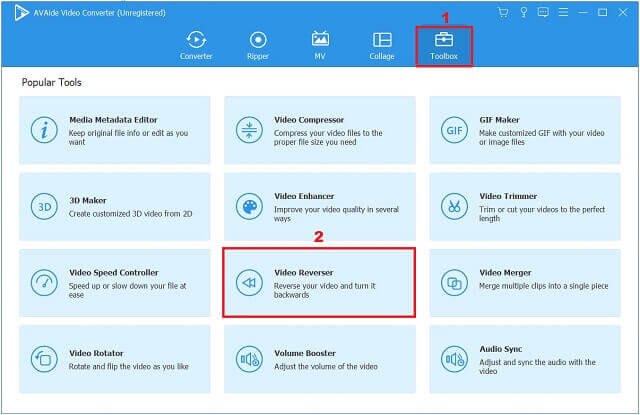
Βήμα 3Τροποποιήστε το κλιπ
Στη διεπαφή κύριας ρύθμισης, επιλέξτε πού να ορίσετε τη διάρκεια έναρξης ή λήξης. Μπορείτε να το κάνετε είτε με μη αυτόματο τρόπο είτε τραβώντας το κόκκινο πλαίσιο στην επιθυμητή διάρκεια.
- Πατήστε το Παίζω κουμπί στην οθόνη προεπισκόπησης για να δείτε μια προεπισκόπηση των τροποποιήσεων που κάνατε.
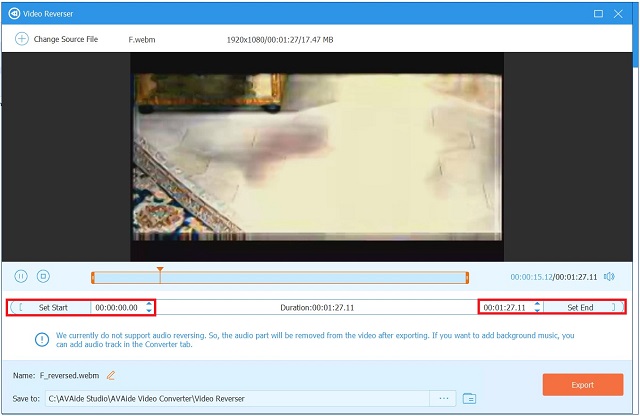
Βήμα 4Εξαγωγή του αντίστροφου βίντεο
Επιλέξτε ένα φάκελο αρχείων στον οποίο θέλετε να αποθηκεύσετε το βίντεο που αντιστρέφεται πατώντας Αποθήκευση σε στο κάτω μέρος της διεπαφής. Στη συνέχεια, σημειώστε το Εξαγωγή κουμπί για να αποθηκεύσετε το αντίστροφο βίντεο.
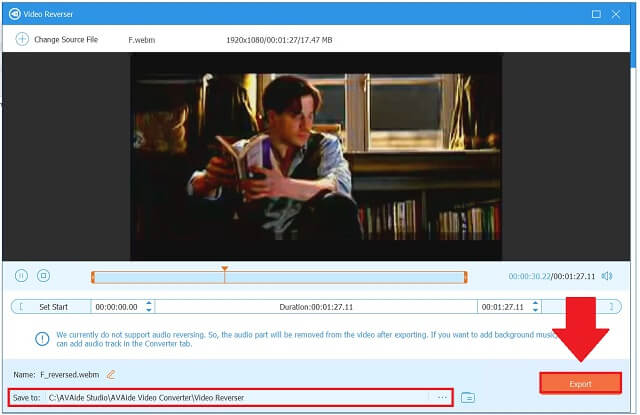
Βήμα 5Προεπισκόπηση της εξόδου βίντεο
Αναμένετε να ολοκληρωθεί η διαδικασία εξαγωγής προτού ελέγξετε τη θέση αποθήκευσης αρχείων που έχετε επιλέξει.
Εκτός από την αντιστροφή βίντεο, αυτός ο ισχυρός μετατροπέας βίντεο μπορεί να το κάνει περιστροφή βίντεο 180 μοίρες κι αλλα.
Μέρος 2. Παίξτε αντίστροφα χρησιμοποιώντας το Premiere Pro: Το κορυφαίο πρόγραμμα επεξεργασίας βίντεο για επαγγελματίες
Premiere Pro
Το Adobe Premiere Pro είναι ένας απλός αντιστροφέας βίντεο για την επανατύλιξη όλων των τύπων αρχείων βίντεο. Υποστηρίζει διάφορες μορφές βίντεο, όπως MP4, MOV, MPG και πολλά αρχεία ήχου.
Δείτε τα παρακάτω βήματα για να κάνετε την αναπαραγωγή ενός βίντεο αντίστροφα στο Premiere Pro σε Windows ή Mac.
Βήμα 1Εκκινήστε το Adobe Premiere. Για να ανεβάσετε το βίντεο κλιπ σας, μεταβείτε στο Αρχείο και κάντε κλικ Εισαγωγή.
Βήμα 2Στη συνέχεια, κάντε δεξί κλικ στο βίντεο και επιλέξτε Ταχύτητα/Διάρκεια από τη γραμμή μενού. Στο αναδυόμενο παράθυρο, επιλέξτε το Αντίστροφη Ταχύτητα επιλογή.
Βήμα 3Όταν πατάτε το Εντάξει κουμπί, οι χρήστες θα αντιστρέψουν το βίντεο γρήγορα. Μετά από αυτό, στη γραμμή χρόνου, επιλέξτε το Παίζω κουμπί για να παρακολουθήσετε το αντίστροφο βίντεο.
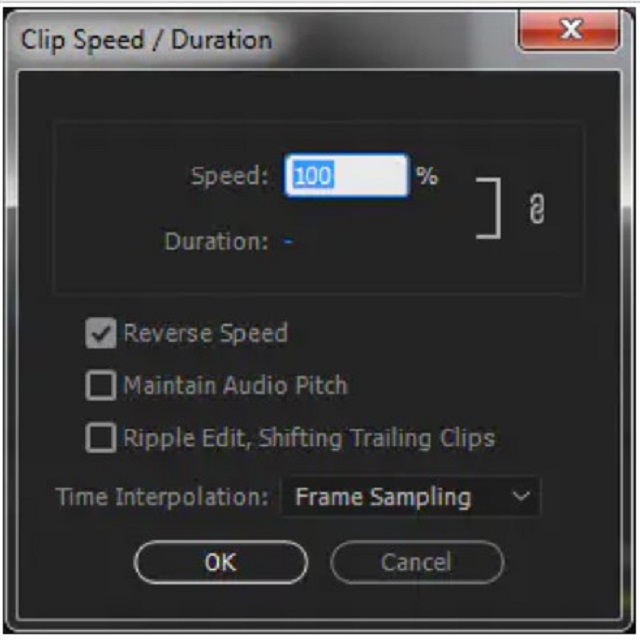
Μέρος 3. Reverse Video στο After Effects: Professional Editing Software
Συνέπειες
Το Adobe After Effects είναι μεταξύ των κορυφαίων επιλογών για την ενσωμάτωση αυτών των εφέ βίντεο. Η κίνηση, η επεξεργασία και η σύνθεση σε οποιονδήποτε χώρο πολυμέσων, συμπεριλαμβανομένου του 2D ή του 3D, είναι δυνατές με τα πολυάριθμα ενσωματωμένα εργαλεία του λογισμικού και τα πρόσθετα τρίτων κατασκευαστών. Αυτό το λογισμικό λειτουργεί με κινούμενα γραφικά και οπτικά εφέ. Εν τω μεταξύ, εδώ είναι τα βήματα που πρέπει να ακολουθήσετε πώς να παίξετε βίντεο αντίστροφα στο After Effects.
Βήμα 1Σύρετε και αποθέστε το βίντεο κλιπ στη γραμμή χρόνου του Adobe Video Effects.
Βήμα 2Στη γραμμή χρόνου σας, κάντε δεξί κλικ στο επίπεδο του βίντεο. Εγκατάσταση χρόνος > Time Reverse Layer.
Πλήκτρο συντόμευσης στα Windows: Ctrl+Alt+R Πλήκτρο συντόμευσης σε Mac: Command+Option+R
Βήμα 3Τέλος, μπορείτε να δείτε το βίντεό σας αντίστροφα.
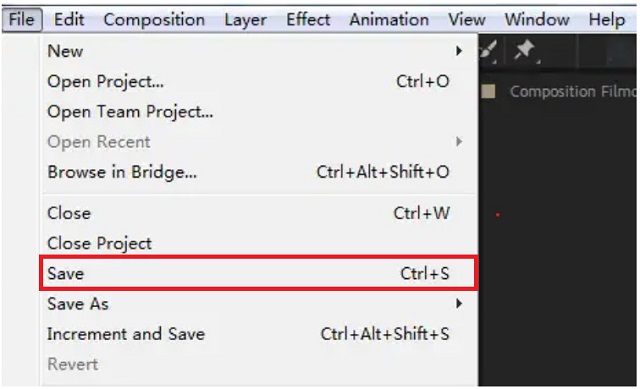
Μέρος 4. Αναπαραγωγή βίντεο προς τα πίσω με το iMovie: Video Reverser για χρήστες Mac
iMovie
Θέλετε να αντιστρέψετε το βίντεο σε κινηματογραφικό στυλ; Το iMovie είναι το εγκατεστημένο πρόγραμμα επεξεργασίας βίντεο για συσκευές Mac που σχετίζονται με το Windows Movie Maker σε υπολογιστή. Μπορεί να σας βοηθήσει να αντιστρέψετε το βίντεο και να το κάνετε να αναπαραχθεί προς τα πίσω σε Mac. Εάν διαθέτετε Mac, μπορείτε να χρησιμοποιήσετε το iMovie για αναπαραγωγή βίντεο αντίστροφα. Ακολουθούν τα βήματα που πρέπει να ακολουθήσετε σχετικά με τον τρόπο αναπαραγωγής βίντεο αντίστροφα στο iMovie.
Βήμα 1Για να αντιστρέψετε ένα αρχείο βίντεο, εκκινήστε το iMovie στο Mac σας και επιλέξτε Εισαγωγή πολυμέσων.
Βήμα 2Στη συνέχεια, κάντε διπλό κλικ στο Ταχύτητα ρυθμιστικό για να επιλέξετε ένα βίντεο κλιπ στη γραμμή χρόνου του iMovie.
Βήμα 3Τέλος, δείτε το ΑΝΤΙΣΤΡΟΦΗ πλαίσιο για να αντιστρέψετε την αναπαραγωγή βίντεο.
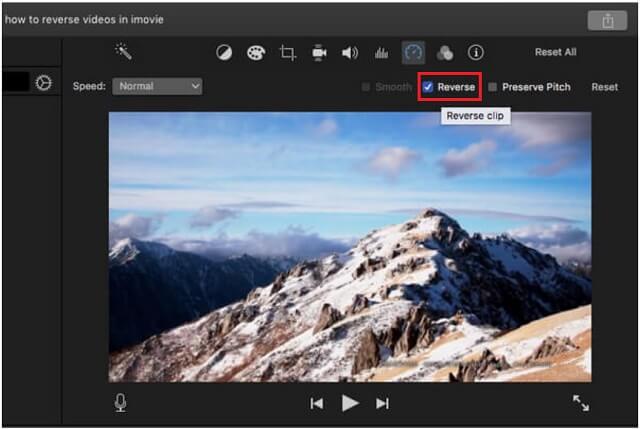
Μέρος 5. Αντιστρέψτε ένα βίντεο στο TikTok: The Famous Mobile App [Android και iPhone]
Τικ Τοκ
Τα Android και iPhone δεν διαθέτουν ενσωματωμένους αντιστροφείς βίντεο κατά την αντιστροφή βίντεο σε κινητό τηλέφωνο. Και πάλι, έχουμε μια σύσταση για μια εφαρμογή τρίτου μέρους που ονομάζεται TikTok. Είναι ένας σύντομος κατασκευαστής βίντεο κλιπ που μπορεί να αντιστρέψει βίντεο χρησιμοποιώντας το κινητό σας τηλέφωνο. Οι προηγμένες δυνατότητες επεξεργασίας που είναι διαθέσιμες στον χρήστη περιλαμβάνουν αυτοκόλλητα, φίλτρα, αργή κίνηση και πολλά άλλα. Ακολουθήστε τα απλά βήματα αν δεν ξέρετε πώς να χρησιμοποιήσετε το TikTok για να αντιστρέψετε ένα βίντεο.
Βήμα 1Για να ξεκινήσετε, επιλέξτε ένα βίντεο που θέλετε να αντιστρέψετε στη βιβλιοθήκη σας.
Βήμα 2Πήγαινε στο Υπάρχοντα καρτέλα, αναζητήστε εφέ χρόνου και, στη συνέχεια, επιλέξτε ΑΝΤΙΣΤΡΟΦΗ.
Βήμα 3Τέλος, χτυπήστε Σώσει για να αποθηκεύσετε τις αλλαγές στο βίντεό σας.
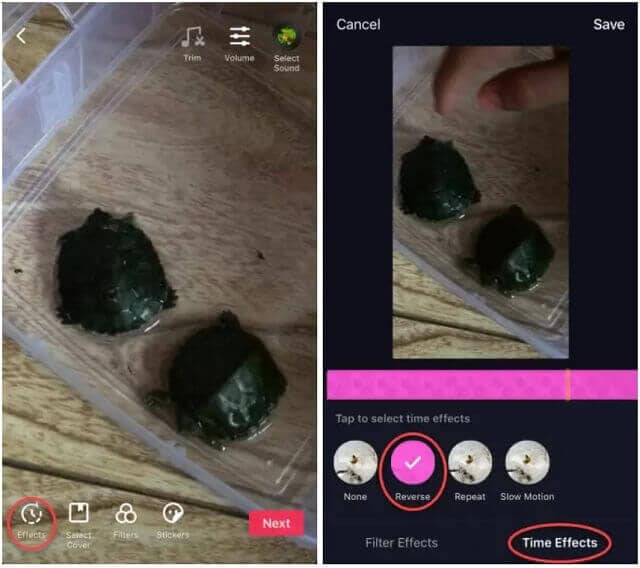
Μέρος 6. Συχνές ερωτήσεις σχετικά με τον τρόπο αναπαραγωγής βίντεο αντίστροφα
Μπορώ να αντιστρέψω το βίντεο χρησιμοποιώντας το Snapchat;
Μπορείτε να χρησιμοποιήσετε το αντίστροφο εφέ φίλτρου μόνο σε βίντεο Snapchat που έχετε τραβήξει. Δεν μπορείτε να αντιστρέψετε στιγμιότυπα βίντεο από βίντεο που έχετε ανεβάσει στο Snapchat από τη συσκευή σας.
Ποια είναι η διαδικασία για την ανάποδη τοποθέτηση καρουλιού στο Instagram;
Επιλέξτε Έναρξη Αντίστροφη και μετά επιλέξτε Ταινία. Επιλέξτε το βίντεο κλιπ από τη βιβλιοθήκη σας που θέλετε να αναπαράγετε προς τα πίσω. Για να αντιστρέψετε το βίντεο κλιπ, πατήστε το κουμπί Έναρξη.
Πώς μπορώ να παίξω αντίστροφα βίντεο σε ένα iPhone;
Αν και το iPhone δεν μπορεί να αντιστρέψει το βίντεο. Ακόμα κι έτσι, μπορείτε να αντιστρέψετε ένα βίντεο στο τηλέφωνό σας εγκαθιστώντας μια εφαρμογή τρίτου κατασκευαστή.
Είναι δυνατή η αναπαραγωγή ενός βίντεο προς τα πίσω χρησιμοποιώντας οποιοδήποτε από τα εργαλεία που αναφέρονται παραπάνω. Μετατροπέας βίντεο AVAide είναι η καλύτερη επιλογή εάν ψάχνετε για ένα εργαλείο που μπορεί να χειριστεί όλες τις ανάγκες επεξεργασίας σας. Για παράδειγμα, μπορεί να χρησιμοποιηθεί και ως εξαιρετικό πρόγραμμα επεξεργασίας μεταδεδομένων βίντεο. Αυτή η εφαρμογή είναι απλή, αλλά διαθέτει επίσης ένα ευρύ φάσμα χρήσιμων λειτουργιών επεξεργασίας βίντεο. Με λίγα μόνο κλικ, μπορείτε να βελτιώσετε την ποιότητα του βίντεό σας!
Η πλήρης εργαλειοθήκη βίντεο που υποστηρίζει 350+ μορφές για μετατροπή σε ποιότητα χωρίς απώλειες.



 Ασφαλής λήψη
Ασφαλής λήψη


